Τρόπος λήψης στιγμιότυπων οθόνης, χρησιμοποιώντας ενσωματωμένα εργαλεία των Windows (09.14.25)
Θέλετε να καυχηθείτε για το πρόσφατο παιχνίδι σας; Χρειάζεστε βοήθεια με ένα συγκεκριμένο πρόβλημα στον υπολογιστή σας Windows; Ή θέλετε να καταγράψετε μια διαδικασία βήμα προς βήμα και να δημιουργήσετε ένα σεμινάριο; Ο καλύτερος τρόπος για να κάνετε όλα αυτά είναι η λήψη στιγμιότυπων οθόνης. Και υπάρχουν διάφοροι τρόποι για να το κάνετε αυτό. Αυτός ο οδηγός θα δείξει 7 τρόπους λήψης στιγμιότυπων οθόνης στα Windows 10 .
Μέθοδος 1: PrtScn ή CTRL + PrtScnΤο ενσωματωμένο εργαλείο οθόνης για Windows είναι η δυνατότητα Print Screen. Μπορείτε να τραβήξετε ένα στιγμιότυπο οθόνης σε οποιονδήποτε υπολογιστή με Windows και να το αποθηκεύσετε ως αρχείο, να τραβήξετε ένα στιγμιότυπο οθόνης χωρίς να το αποθηκεύσετε ως αρχείο ή να τραβήξετε ένα στιγμιότυπο μόνο ενός παραθύρου αντί για ολόκληρη την οθόνη. Αυτό το εργαλείο είναι πολύ εύκολο στη χρήση, επειδή πρέπει να πατήσετε μόνο το κουμπί της οθόνης εκτύπωσης με την ένδειξη "PrtScn", "PrntScrn" ή Print Scr ", ανάλογα με το πληκτρολόγιο που χρησιμοποιείτε. Ακολουθεί μια συμβουλή: το κουμπί της οθόνης εκτύπωσης βρίσκεται συνήθως μεταξύ των πλήκτρων F12 και Scroll Lock.
Εάν χρησιμοποιείτε φορητό υπολογιστή, ίσως χρειαστεί να πατήσετε το πλήκτρο Function ή Fn για να λειτουργήσει η λειτουργία οθόνης εκτύπωσης. Μόλις πατήσετε το κουμπί της οθόνης εκτύπωσης, μπορεί να φαίνεται ότι δεν συνέβη τίποτα, επειδή δεν υπάρχει ήχος ή αλλαγές που θα έδειχναν ότι έχει ληφθεί ένα snap, αλλά στην πραγματικότητα, το στιγμιότυπο οθόνης έχει ήδη αποθηκευτεί στο πρόχειρο σας. Υπάρχουν πολλά πράγματα που μπορείτε να κάνετε με το στιγμιότυπο οθόνης σας. Έτσι, μπορείτε:
Αποθήκευση του στιγμιότυπου οθόνης σας ως αρχείουΕάν θέλετε να τραβήξετε ένα στιγμιότυπο οθόνης ολόκληρης της οθόνης σας και να το αποθηκεύσετε απευθείας στον υπολογιστή σας, ακολουθήστε τα εξής βήματα:
Επαγγελματική συμβουλή : Σάρωση του υπολογιστή σας για ζητήματα απόδοσης, ανεπιθύμητα αρχεία, επιβλαβείς εφαρμογές και απειλές ασφαλείας
που μπορεί να προκαλέσουν προβλήματα συστήματος ή αργή απόδοση.
Ειδική προσφορά. Σχετικά με το Outbyte, οδηγίες απεγκατάστασης, EULA, Πολιτική απορρήτου.
- Πατήστε το πλήκτρο Windows + PrtScn. Εάν χρησιμοποιείτε tablet, πατήστε το κουμπί με το λογότυπο των Windows + το κουμπί μείωσης έντασης. Για άλλους φορητούς υπολογιστές ή συσκευές, ίσως χρειαστεί να πατήσετε το πλήκτρο Windows + Ctrl + PrtScn ή το πλήκτρο Windows + Fn + PrtScn.
- Θα παρατηρήσετε ότι η οθόνη σας εξασθενίζει για λίγο. Αυτό σημαίνει ότι το στιγμιότυπο οθόνης έχει ληφθεί και το αρχείο έχει αποθηκευτεί στον υπολογιστή σας.
- Ελέγξτε το αποθηκευμένο αρχείο στις Εικόνες & gt; Φάκελος στιγμιότυπων οθόνης.
Συμβουλή: Τα στιγμιότυπα οθόνης που αποθηκεύονται αυτόματα ονομάζονται συνήθως σύμφωνα με την ημερομηνία και την ώρα λήψης τους. Διαγράψτε τακτικά παλιές εικόνες από τον υπολογιστή σας και καθαρίστε ανεπιθύμητα αρχεία, χρησιμοποιώντας μια εφαρμογή όπως το Επισκευή υπολογιστή Outbyte , ώστε να μην μπερδεύεστε. Θα είναι επίσης ευκολότερο για εσάς να αναζητήσετε το στιγμιότυπο οθόνης που χρειάζεστε.
Λήψη στιγμιότυπου οθόνης χωρίς αποθήκευσηΕάν θέλετε να κάνετε περισσότερα με το στιγμιότυπό σας, μπορείτε να τραβήξετε ένα στιγμιότυπο της οθόνης και να το επεξεργαστείτε απευθείας μετά. Για να τραβήξετε ένα στιγμιότυπο οθόνης χωρίς να το αποθηκεύσετε ως αρχείο, ακολουθήστε τα εξής βήματα:
- Πατήστε το κουμπί PrtScn. Για ορισμένες συσκευές, ίσως χρειαστεί να πατήσετε Alt + Fn + PrtScn. Δεν θα παρατηρήσετε καμία αλλαγή, αλλά η εικόνα έχει αντιγραφεί στο πρόχειρο σας.
- Ανοίξτε το πρόγραμμα στο οποίο θέλετε να επικολλήσετε την εικόνα. Μπορεί να είναι πρόγραμμα επεξεργασίας εικόνων, email ή επεξεργαστής κειμένου. Κάντε κλικ στην Επεξεργασία & gt; Επικολλήστε ή πατήστε Ctrl + V για να επικολλήσετε την εικόνα. Οι διαστάσεις του στιγμιότυπου οθόνης θα είναι ίδιες με την ανάλυση οθόνης του υπολογιστή σας.
- Αν θέλετε να επεξεργαστείτε, να περικόψετε ή να προσθέσετε σχόλια στο στιγμιότυπό σας πριν το επικολλήσετε κάπου ή να το στείλετε σε κάποιον, μπορείτε να επικολλήσετε το στιγμιότυπο οθόνης στο αγαπημένη εφαρμογή επεξεργασίας φωτογραφιών και επεξεργαστείτε την από εκεί.
Εάν θέλετε να τραβήξετε ένα στιγμιότυπο ενός ενεργού παραθύρου, ακολουθήστε τα εξής βήματα: ul>
Αυτή η συντόμευση μπορεί να χρησιμοποιηθεί μόνο για τη λήψη στιγμιότυπο οθόνης στα Windows 10 . Αυτός ο συνδυασμός πληκτρολογίου σάς επιτρέπει να καταγράψετε ένα μέρος της οθόνης σας και να το αντιγράψετε στο πρόχειρο. Όταν πατάτε τα Windows + Shift + S, η οθόνη σας θα μειωθεί ελαφρώς και θα εμφανιστεί ένας δρομέας. Μπορείτε να χρησιμοποιήσετε αυτόν τον κέρσορα για να σχεδιάσετε το τμήμα της οθόνης που θέλετε να τραβήξετε. Κρατήστε πατημένο τον κέρσορα ενώ σχεδιάζετε την περιοχή και, στη συνέχεια, αφήστε τον κέρσορα. Το στιγμιότυπο οθόνης θα αποθηκευτεί αυτόματα στο πρόχειρο.
Ανοίξτε το αγαπημένο σας εργαλείο επεξεργασίας φωτογραφιών, όπως Paint ή Photoshop, επικολλήστε το στιγμιότυπο οθόνης και, στη συνέχεια, επεξεργαστείτε ή αποθηκεύστε το ως αρχείο. Αυτή η συντόμευση διευκολύνει τη λήψη στιγμιότυπου οθόνης μόνο ενός μέρους της οθόνης σας. Πριν από αυτό, έπρεπε να τραβήξετε ολόκληρη την οθόνη και, στη συνέχεια, να περικόψετε την εικόνα για να δείξετε τι θέλετε να συμπεριληφθεί στο στιγμιότυπο οθόνης.
Μέθοδος 3: Εργαλείο αποκοπής 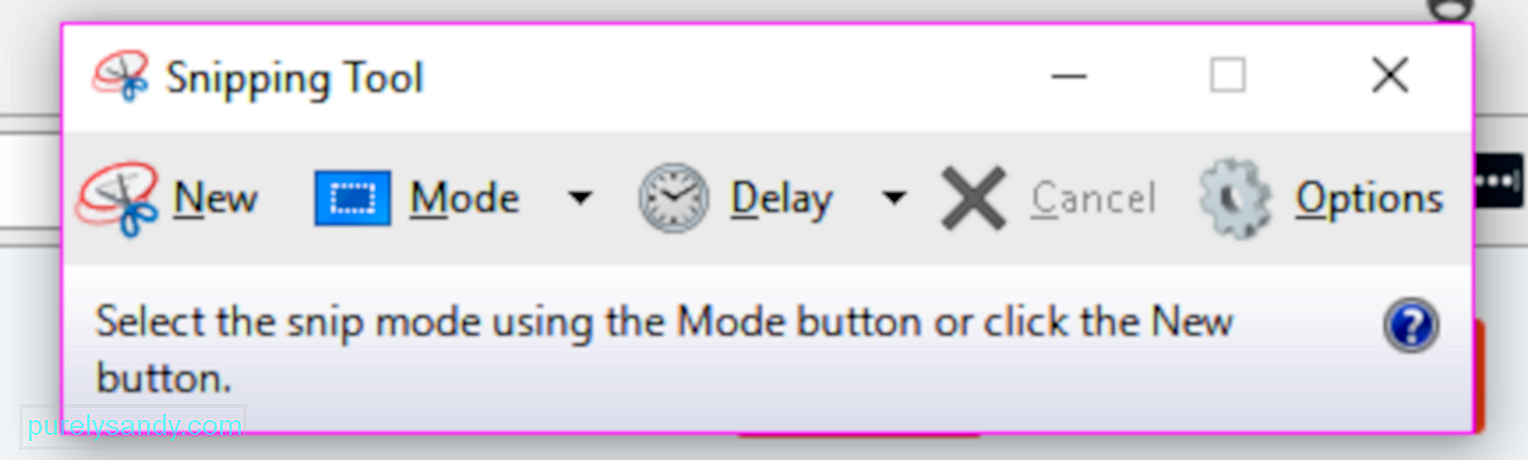
Το εργαλείο αποκοπής είναι μια πολύ χρήσιμη ενσωματωμένη εφαρμογή για επιτραπέζιους υπολογιστές για λήψη στιγμιότυπων οθόνης. Είναι ένα από τα πιο δημοφιλή εργαλεία που χρησιμοποιούνται για στιγμιότυπο οθόνης Windows Windows με διαφορετικούς τρόπους. Μπορείτε να έχετε ένα απόκομμα πλήρους οθόνης, ένα ορθογώνιο απόκομμα ή ένα απόκομμα ελεύθερης μορφής. Μπορείτε επίσης να χρησιμοποιήσετε ένα χρονόμετρο για να καθυστερήσετε τη λήψη οθόνης για 1, 2, 3, 4 ή 5 δευτερόλεπτα.
Για να χρησιμοποιήσετε το Εργαλείο αποκοπής, ακολουθήστε τις παρακάτω οδηγίες:
- Αναζητήστε το εργαλείο αποκοπής στο πλαίσιο αναζήτησης του μενού Έναρξη και πατήστε το κορυφαίο αποτέλεσμα. Ή μπορείτε να μεταβείτε σε Όλες οι εφαρμογές & gt; Αξεσουάρ Windows.
- Μόλις ξεκινήσει το εργαλείο αποκοπής, κάντε κλικ στο κουμπί Νέο για να τραβήξετε ένα στιγμιότυπο οθόνης. Επιλέξτε τη λειτουργία που προτιμάτε.
- Κρατήστε πατημένο και σύρετε το δρομέα στην περιοχή στην οποία θέλετε να πάρετε ένα κομμάτι. Αφήστε το κουμπί του ποντικιού και η περιοχή θα αντιγραφεί αυτόματα στο παράθυρο σήμανσης.
- Μπορείτε να επεξεργαστείτε, να σχολιάσετε, να αντιγράψετε, να μοιραστείτε ή να αποθηκεύσετε το αρχείο από το παράθυρο σήμανσης.
Η Microsoft ανακοίνωσε ότι θα καταργήσει σταδιακά το Snipping Tool και έχει εισαγάγει ακόμη και ένα νέο εργαλείο για τη λήψη στιγμιότυπων οθόνης που ονομάζεται Snip & amp; Σκίτσο (το οποίο θα συζητήσουμε παρακάτω) με την ενημέρωσή του για τα Windows 10 Οκτωβρίου 2018, αλλά δεν υπάρχει συγκεκριμένη ανακοίνωση, οπότε ίσως το εργαλείο αποκοπής να παραμείνει για τώρα.
Μέθοδος 4: Λήψη στιγμιότυπου οθόνης, χρήση tablet WindowsΕάν χρησιμοποιείτε tablet Surface, ASUS Vivotab, Dell Venue ή οποιοδήποτε άλλο tablet Windows, δεν θα έχετε πληκτρολόγιο με κουμπί PrtScn για χρήση για λήψη στιγμιότυπων οθόνης. Παρόλο που το Snipping Tool είναι επίσης διαθέσιμο για tablet Windows, δεν είναι εξαιρετικό εργαλείο για χρήση σε μια συσκευή με λειτουργίες αφής.
Ο πιο αποτελεσματικός τρόπος λήψης στιγμιότυπων οθόνης σε tablet Windows είναι να χρησιμοποιούν τα κουμπιά υλικού τους. Για να καταγράψετε ολόκληρη την οθόνη του tablet σας, πατήστε ταυτόχρονα τα κουμπιά του λογότυπου των Windows + Μείωση έντασης. Η οθόνη θα μειωθεί όταν πατήσετε αυτή τη συντόμευση, πράγμα που σημαίνει ότι έχει γίνει το στιγμιότυπο οθόνης. Μπορείτε να αποκτήσετε πρόσβαση στα στιγμιότυπα οθόνης στο φάκελο Στιγμιότυπα μέσα στη βιβλιοθήκη εικόνων.
Μέθοδος 5: Κοινή χρήση γοητείας (μόνο για Windows 8.1)Εάν εξακολουθείτε να χρησιμοποιείτε τα Windows 8.1 για κάποιον άλλο λόγο, μπορείτε να χρησιμοποιήσετε το Charms για να τραβήξετε ένα στιγμιότυπο οθόνης και να το μοιραστείτε χρησιμοποιώντας εφαρμογές Windows. Αυτό είναι χρήσιμο όταν περιηγείστε στον ιστό ή χρησιμοποιείτε μια εφαρμογή και θέλετε να κοινοποιήσετε γρήγορα ό, τι υπάρχει στην οθόνη σας. Απλώς ανατρέξτε στη γοητεία Κοινή χρήση, πατήστε το βέλος δίπλα στο στοιχείο που θέλετε να μοιραστείτε και, στη συνέχεια, κάντε κλικ στην επιλογή Στιγμιότυπο οθόνης.
Μέθοδος 6: Windows + Alt + PrtScn (μόνο για Windows 10 Creators Update) λειτουργίες στο Windows 10 Creators Update, συμπεριλαμβανομένης μιας νέας γραμμής παιχνιδιών, η οποία μπορεί να χρησιμοποιηθεί όταν παίζετε παιχνίδια. Η λήψη στιγμιότυπων οθόνης ενός ενεργού παραθύρου παιχνιδιού είναι ένα από τα πράγματα που μπορεί να κάνει το Game Bar. Ενώ παίζετε το παιχνίδι, πατήστε Windows + Alt + PrtScn και ένα στιγμιότυπο οθόνης θα δημιουργηθεί και θα αποθηκευτεί αυτόματα στη συσκευή σας.Μπορείτε να αποκτήσετε πρόσβαση στο στιγμιότυπο οθόνης στο Videos & gt; Καταγράφει το φάκελο. Το όνομα αρχείου θα περιλαμβάνει το όνομα του παιχνιδιού που παίζετε, την ημερομηνία και τη στιγμή λήψης της καταγραφής οθόνης.
Μέθοδος 7: Snip & amp; ΣκίτσοΑυτό είναι το νέο εργαλείο στιγμιότυπου οθόνης που παρουσίασε η Microsoft στην ενημέρωση των Windows 10 Οκτωβρίου 2018. Είναι πιο εύκολο να αποκτήσετε πρόσβαση και να κάνετε πιο γρήγορη την κοινή χρήση στιγμιότυπων οθόνης.
Τα παρακάτω βήματα θα σας δείξουν πώς να κάνετε λήψη στιγμιότυπου οθόνης σε Windows, χρησιμοποιώντας το Snip & amp; Σκίτσο:
- Ανοίξτε την εφαρμογή και κάντε κλικ στο κουμπί Νέο στην επάνω αριστερή γωνία.
- The Snip & amp; Το παράθυρο σκίτσου θα εξαφανιστεί και θα εμφανιστεί ένα μικροσκοπικό μενού στο επάνω μέρος της οθόνης.
- Επιλέξτε τον τύπο του στιγμιότυπου οθόνης που θέλετε να τραβήξετε — ορθογώνιο, ελεύθερης μορφής ή πλήρους οθόνης. Ωστόσο, δεν υπάρχει επιλογή λήψης ενός ενεργού παραθύρου.
- Μόλις ληφθεί το στιγμιότυπο οθόνης, φορτώνεται απευθείας στο Snip & amp; Παράθυρο σχεδίασης, όπου μπορείτε να επεξεργαστείτε ή να προσθέσετε σχολιασμούς στην εικόνα.
- Όταν τελειώσετε, αποθηκεύστε το αρχείο ή μοιραστείτε το με το email ή τα κοινωνικά μέσα σας.
Υπάρχουν πολλοί τρόποι για τη οθόνη παραθύρων καταγραφής οθόνης και εφαρμογών στον υπολογιστή σας, και εκτός εάν έχετε πολύπλοκες ή συγκεκριμένες ανάγκες, τα ενσωματωμένα εργαλεία και οι λειτουργίες στα Windows είναι αρκετά για να κάνουν τη δουλειά.
Βίντεο YouTube: Τρόπος λήψης στιγμιότυπων οθόνης, χρησιμοποιώντας ενσωματωμένα εργαλεία των Windows
09, 2025

